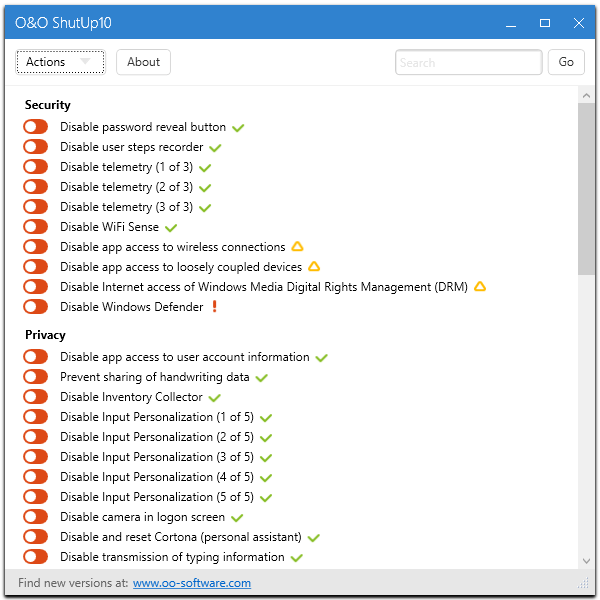Se você recebeu um erro de aplicativo WerMgr.exe ou WerFault.exe usando o Windows 10, você está no lugar certo. Este artigo compila todos os métodos para corrigir
Erro de aplicativo WerFault.exe ou WerMgr.exe no Windows 10. O WerMgr.exe está localizado na pasta system32 no sistema operacional Windows e é usado para relatórios de erros do Windows.
O erro abaixo mostra que esses arquivos estão corrompidos e precisam ser corrigidos.
A instrução na memória referenciada não pôde ler. Clique em ok para finalizar o programa.
Método 1 - Execute o scanner de arquivo SFC System
1 - Aberto prompt de comando.
2 - Agora escreva sfc / scannow e pressione Enter.

3 - O comando sfc / scannow verificará todos os arquivos protegidos do sistema e substituirá os arquivos corrompidos por uma versão em cache já armazenada na pasta dllcache do Windows.
espere algum tempo até que a verificação seja concluída. Em seguida, reinicie o PC.
Método 2 - Use a ferramenta de diagnóstico de memória do Windows
1 - Pesquisa ferramenta de diagnóstico de memória windows na caixa de pesquisa do Windows 10.
2 - Agora, execute esta ferramenta clicando no ícone de resultado da pesquisa.
3 - Agora clique em reiniciaragora.
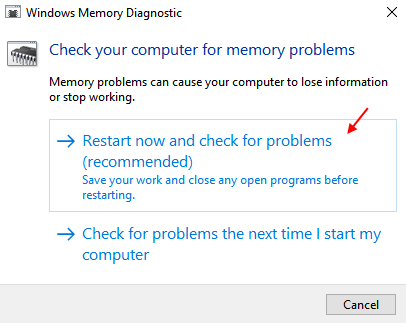
Esta ferramenta será executada e, em seguida, encontrará e corrigirá automaticamente os problemas relacionados à memória no sistema operacional Windows.
Método 3 - desabilitar o serviço de relatório de erros do Windows
Se os dois métodos acima não funcionarem, a melhor alternativa é desabilitar o serviço de relatório de erros do Windows.
1 - Pressione e segure chave do windows no seu teclado e pressione r.
2 - escrever services.msc na caixa de comando de execução e pressione Enter para abrir o gerenciador de serviços.

3 - Agora, localize serviço de relatório de erros do windows da lista.
4 - Clique duas vezes nele.
5 - Agora, escolha tipo de inicialização como desativado.
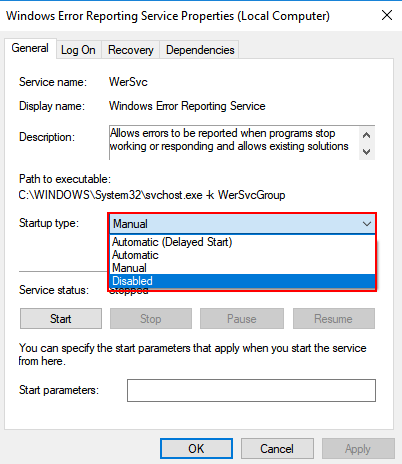
6 - Agora clique em Aplique.
7- Finalmente pressione OK e reinícioseu PC.
Método 4 - Reinstalar drivers de vídeo
1 - Pressione e segure chave do windows e então pressione Rpara abrir a caixa de comando de execução.
2 - Em seguida, digite devmgmt.msc nele e quente entrar.
3 - Assim que o gerenciador de dispositivos abrir, clique em Adaptadores de vídeo expandir.
4 - Agora, desinstale os drivers.
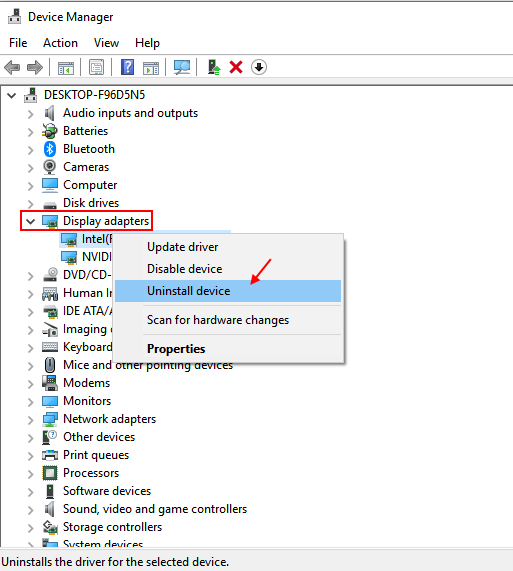
5 - Agora, clique em Açaoaba.
6 - Por fim, clique em Procure por alterações de hardware.
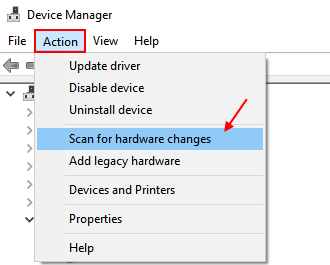
Depois de clicar em procurar por alterações de hardware, o gerenciador de dispositivos instalará automaticamente o hardware ausente mais recente com a versão mais atualizada, que você desinstalou recentemente.
Pessoal, esses são todos os métodos com os quais você pode corrigir o erro do aplicativo WerFault.exe no Windows 10. Espero que você se livre desse erro usando esses métodos.